PPT中怎样使用面积图制作山峰海拔梯度图
1、打开PPT,建立空白演示文稿。
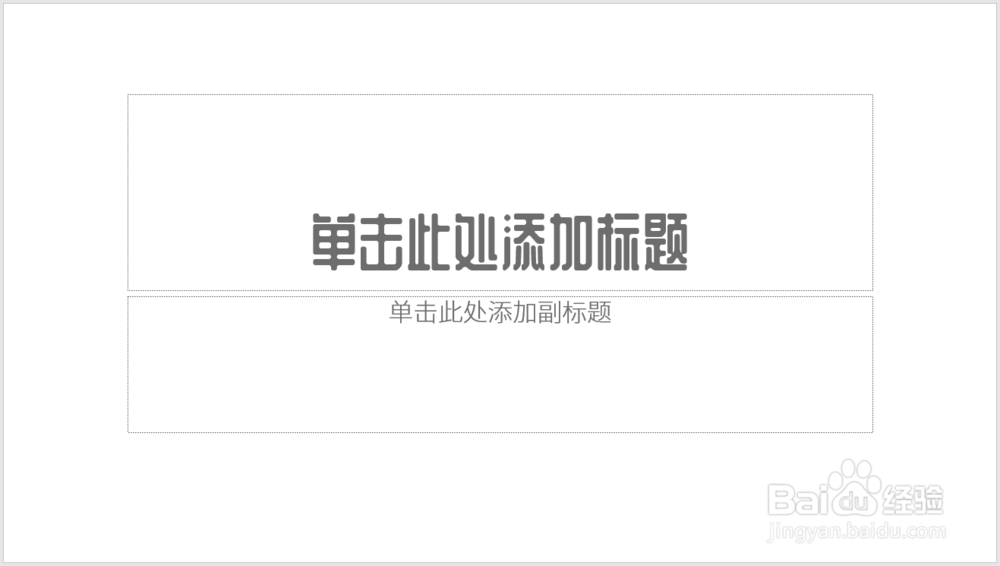
2、点击插入面积图。
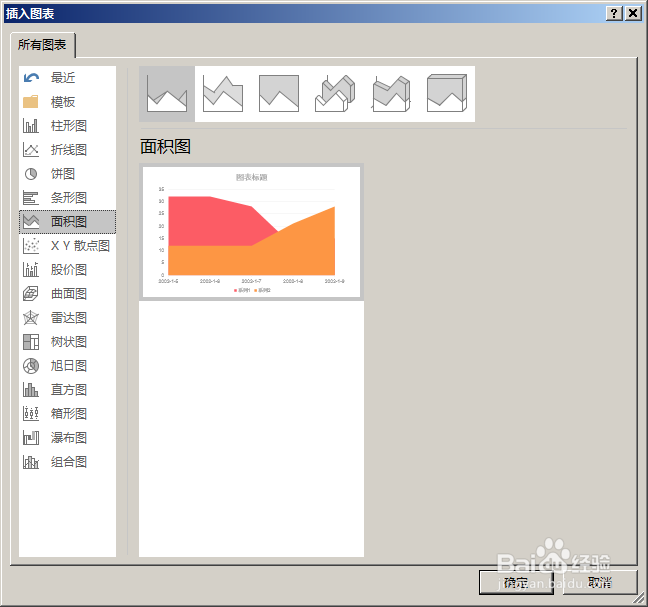
3、在Excel表格中保留一列数据,输入源数据。
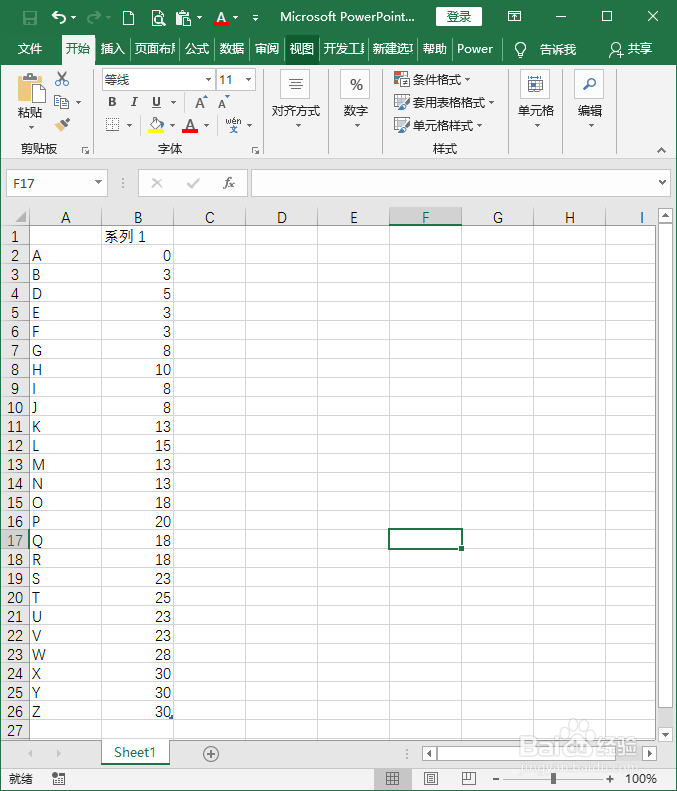
4、就得到了面积图。面积图中每个山峰的峰值根据Excel表格进行适当设置。
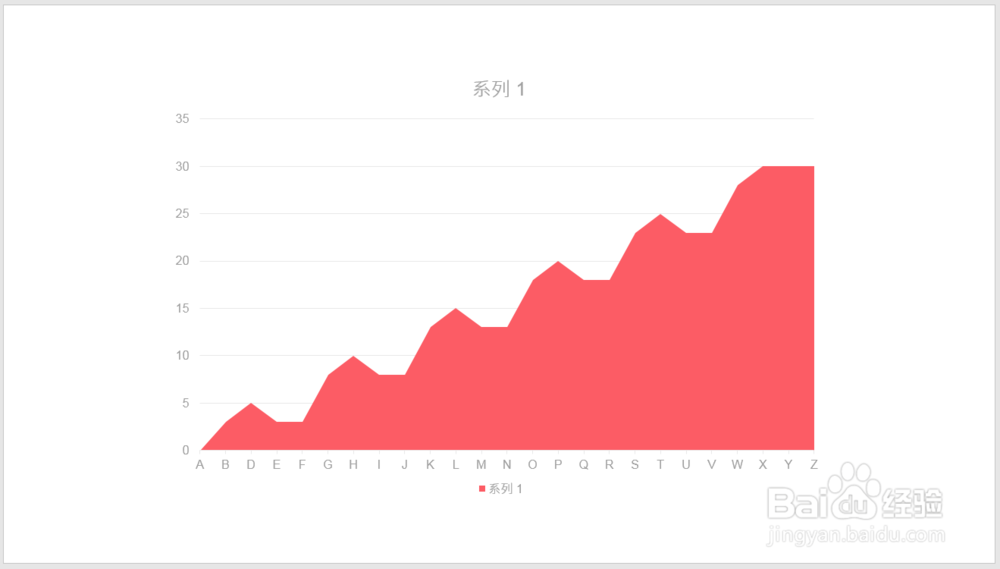
5、对图表进行适当简化设置。
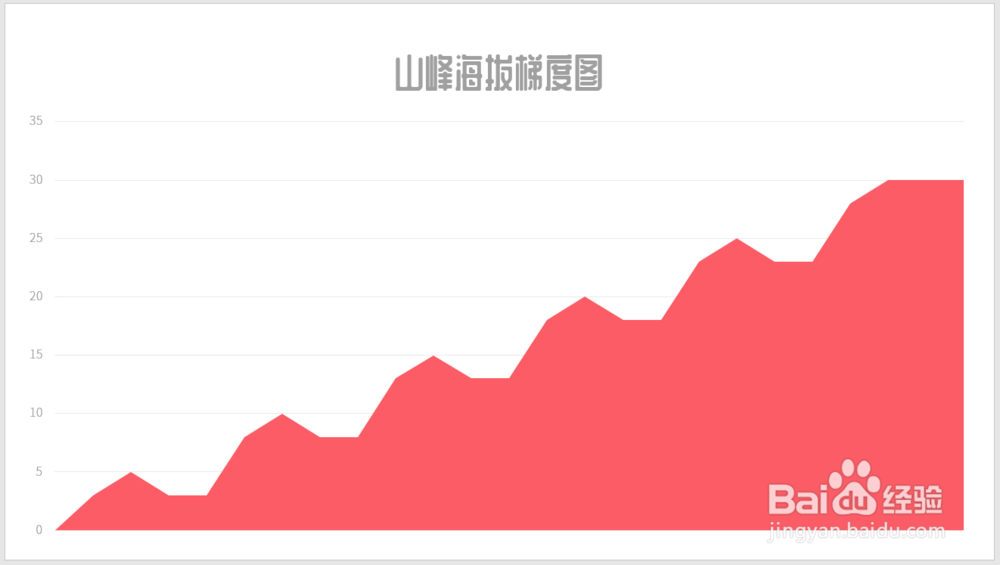
6、最后,再插入文本框,输入每个山峰海拔,就得到了最终的效果图。
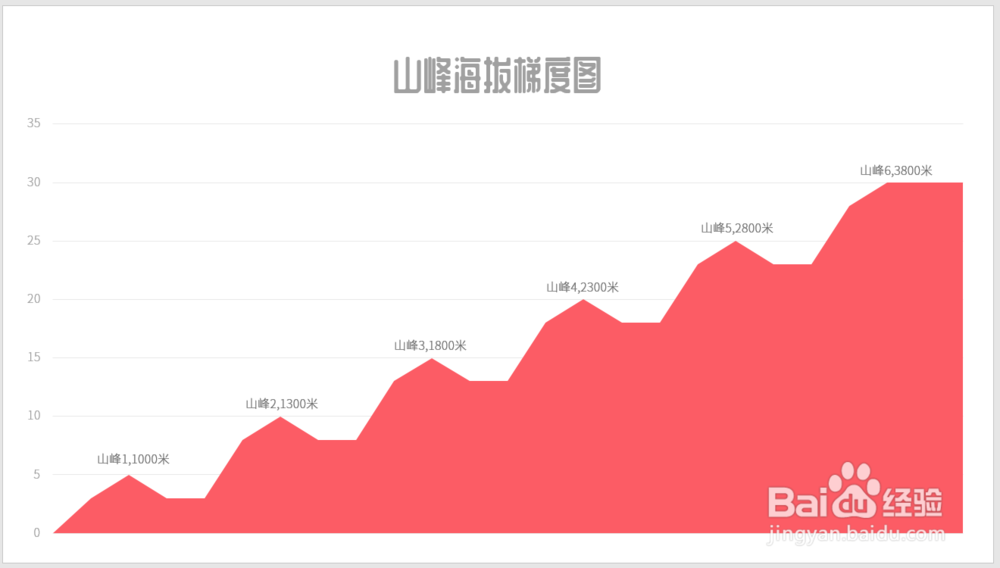
声明:本网站引用、摘录或转载内容仅供网站访问者交流或参考,不代表本站立场,如存在版权或非法内容,请联系站长删除,联系邮箱:site.kefu@qq.com。
阅读量:183
阅读量:193
阅读量:70
阅读量:41
阅读量:110